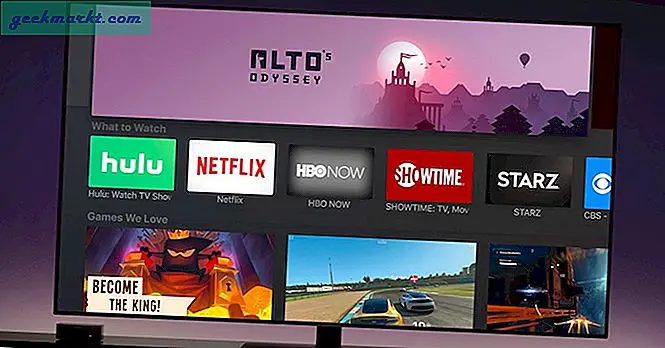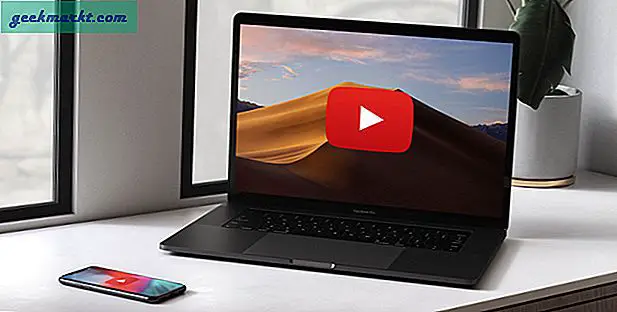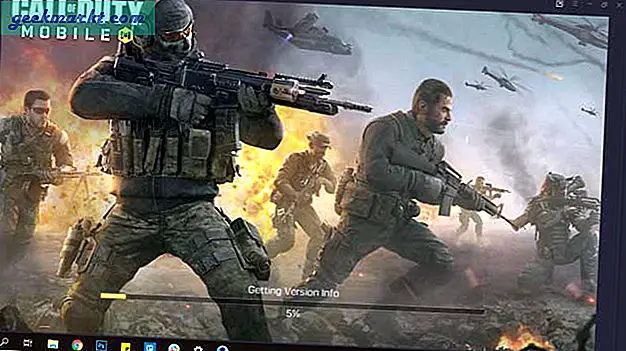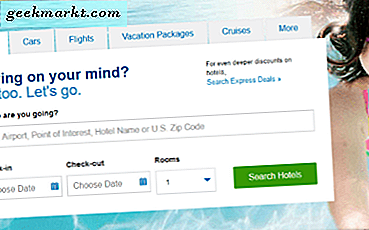ईमानदारी से कहूं तो, आप में से अधिकतर लोग शायद डेस्कटॉप पर अपने चित्रों और वीडियो को संपादित कर रहे हैं जैसे कि फोटोशॉप या एफ.सी.पी. ऐसे में आपके पास फाइलों को अपने फोन में ट्रांसफर करने और फिर उन्हें इंस्टाग्राम पर अपलोड करने के अलावा और कोई विकल्प नहीं है। हालांकि, मुझे लगता है कि दुनिया को इतना इंतजार नहीं करना चाहिए, तो क्यों न इसे सीधे अपने पीसी से अपलोड करें? खैर, कुछ परीक्षण किए गए तरीके हैं जिनका आप उपयोग कर सकते हैं। तो, यहां पीसी या मैक से इंस्टाग्राम पर IGTV वीडियो पोस्ट करने का तरीका बताया गया है।
पढ़ें10+ बेस्ट इंस्टाग्राम स्टोरी टेम्प्लेट ऐप्स
पीसी से इंस्टाग्राम पर IGTV वीडियो कैसे पोस्ट करें
सबसे पहले, इस पद्धति के काम करने के लिए, आपको अपने व्यक्तिगत Instagram खाते को एक व्यावसायिक खाते में बदलने की आवश्यकता है।
इंस्टाग्राम बिजनेस अकाउंट / क्रिएटर्स अकाउंट प्राप्त करें
यदि आपके पास एक व्यक्तिगत खाता है तो इसे व्यवसाय खाते में परिवर्तित करना काफी सरल और मुफ्त है।इंस्टाग्राम खोलें तथा हैमबर्गर साइन मारो ऊपर दाईं ओर से।सेटिंग्स पर टैप करें तल पर। अब क, अकाउंट पर क्लिक करें, नीचे स्क्रॉल करें और स्विच टू बिजनेस अकाउंट पर टैप करें। यह एक प्रॉम्प्ट खोलेगा,व्यवसाय खाते में स्विच करें का चयन करें और आपने कल लिया। आप उसी विधि का उपयोग करके इसे कभी भी व्यक्तिगत या एक निर्माता खाते में बदल सकते हैं।
व्यक्तिगत और व्यावसायिक खातों के बीच एकमात्र अंतर उपकरण है। निर्माता या व्यवसाय खाता आपको और भी अधिक टूल प्रदान करता है। उदाहरण के लिए, पोस्ट इंप्रेशन पर मीट्रिक, दर्शकों के लिंग पर आंकड़े, आयु समूह, अनुयायी वृद्धि पर डेटा इत्यादि। एक बैज विकल्प भी है जो मदद करता है यदि आप संगीतकार या कलाकार हैं, जिसे आपकी प्रोफ़ाइल पर प्रदर्शित किया जा सकता है। ये सभी अतिरिक्त सुविधाएं आपके इंस्टा गेम को बेहतर बनाने का एक शानदार तरीका हैं।
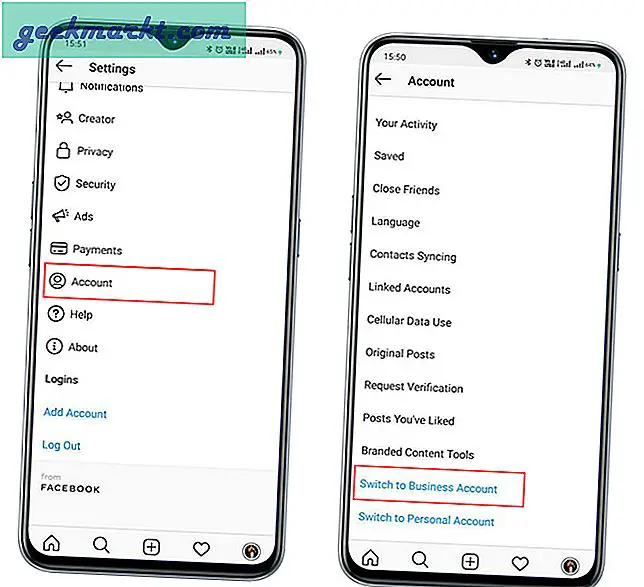
पीसी से इंस्टाग्राम पर कैसे पोस्ट करें
चरण 1:इससे पहले कि आप Instagram पर पोस्ट बनाने और प्रकाशित करने के लिए आगे बढ़ें, आपकोअपने इंस्टाग्राम अकाउंट को क्रिएटर स्टूडियो से लिंक करें। प्रथमक्रिएटर स्टूडियो खोलें तथाइंस्टाग्राम लोगो पर क्लिक करें शीर्ष पर। फिर अपना यूजरनेम और पासवर्ड टाइप करें और लॉग इन करें।
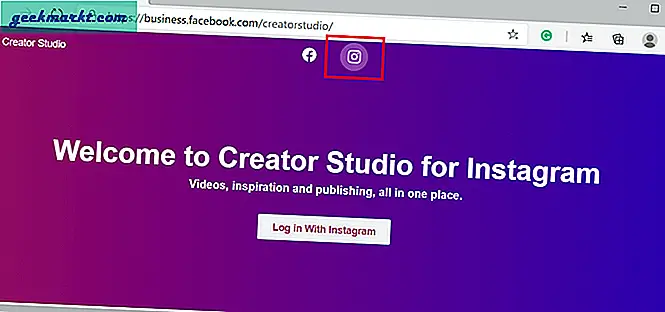
आपको पर पुनर्निर्देशित किया जाएगाआपके क्रिएटर स्टूडियो का होमपेज जहां तुम कर सकते होसभी कहानियां और पोस्ट देखें जो आपने प्रकाशित किया हैदिनांक, समय, पसंद और टिप्पणियों के साथ. आप भी कर सकते हैंकिसी भी पोस्ट पर टैप करें और पोस्ट के प्रदर्शन, इंप्रेशन, फॉलोवर्स की संख्या आदि की जांच करें।
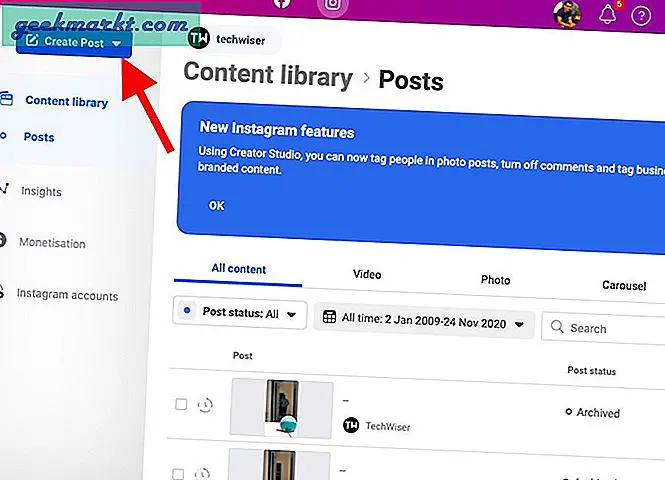
चरण दो:अब अगर आप चाहते हैंपोस्ट पब्लिश करने के लिए Create a Post पर क्लिक करें स्क्रीन के ऊपरी बाएँ कोने पर। आपको IGTV पर दो विकल्प Instagram फ़ीड और पोस्ट मिलेंगे।आईजीटीवी पर क्लिक करें।
यदि आपके पास एक से अधिक खाते जुड़े हुए हैं, तो आप यह चुन सकते हैं कि आप किसी पोस्ट को प्रकाशित करने के लिए किस खाते का उपयोग करना चाहते हैं।
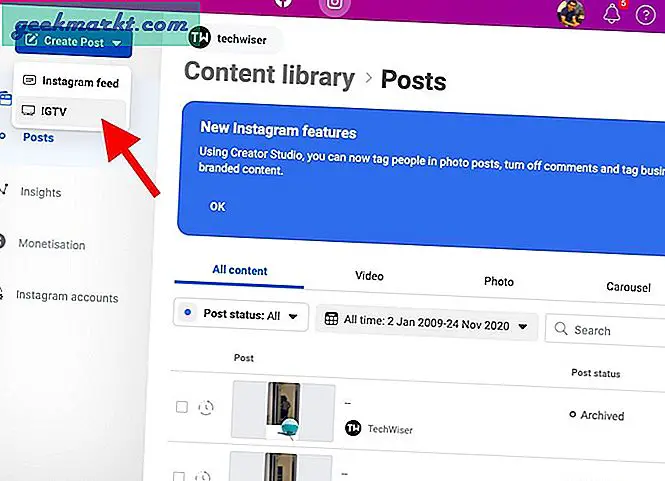
चरण 3:अगले डायलॉग बॉक्स में, स्क्रीन के दाईं ओर फ़ाइल अपलोड से टैप करें। आप भी जोड़ सकते हैंएक कैप्शन और विवरण इस पेज पर आपकी पोस्ट के लिए बिल्कुल नीचे GIF की तरह। यदि आप अपने IGTV को अपने सामान्य फ़ीड से अलग रखना पसंद करते हैं, तो आप IGTV वीडियो प्रकाशित करने से पहले नीचे स्क्रॉल करके और विकल्प को अक्षम करके मेरे फ़ीड पर पूर्वावलोकन को अक्षम कर सकते हैं।
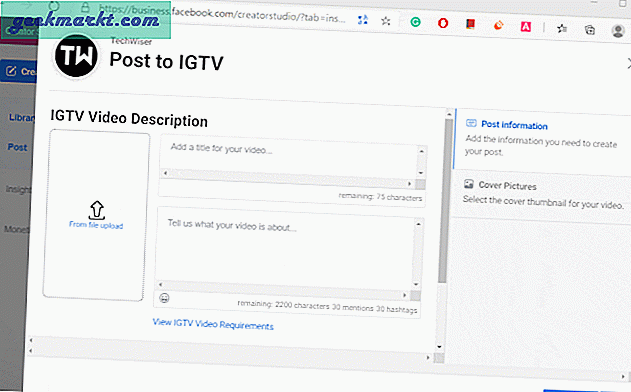
चरण 4:क्रिएटर स्टूडियो आपको ऐप की तुलना में प्रकाशित करने के अधिक तरीके देता है। आप या तो यह कर सकते हैंइसे तुरंत प्रकाशित करें, ड्राफ्ट के रूप में सहेजें तो आप इसे बाद में प्रकाशित कर सकते हैं या आप कर सकते हैं पोस्ट शेड्यूल करें.
किसी पोस्ट को शेड्यूल करने के मामले में,शेड्यूल पर टैप करें, फिर तारीख और समय चुनें. यह उस विशिष्ट समय पर पोस्ट को स्वतः प्रकाशित कर देगा। यह एक अच्छा टूल है, यदि आपने उत्पाद लॉन्च की योजना बनाई है, तो आप एकाधिक पूर्वावलोकन पोस्ट बना सकते हैं और प्रचारित कर सकते हैं।
अंत में, Publish पर टैप करें और आप पूरी तरह तैयार हैं।
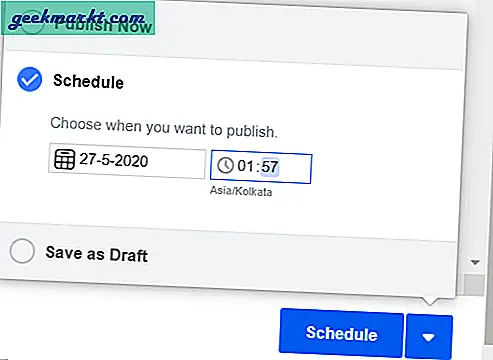
सीमाओं
जबकि क्रिएटर स्टूडियो एक बेहतरीन टूल है, इसकी कई सीमाएँ भी हैं। सबसे उल्लेखनीय पूर्वावलोकन और प्रोफ़ाइल कवर (चलने योग्य फ्रेम) को संपादित करने में सक्षम नहीं है, जैसा कि आप फोन पर इंस्टाग्राम ऐप पर कर सकते हैं। यदि आप एक सामग्री निर्माता, संगीतकार हैं, या आप ट्यूटोरियल अपलोड करते हैं, तो मेरा सुझाव है कि आप Instagram मोबाइल ऐप का उपयोग करें, क्योंकि यह आपको श्रृंखला में IGTV वीडियो जोड़ने की सुविधा देता है। यह तब काम आता है जब आपके पास एक ही विषय पर कई वीडियो हों।
Instagram निर्माता के अन्य कार्य
यदि आप ऐसे व्यक्ति नहीं हैं जो अधिकांश समय अपने फ़ोन का उपयोग करते हैं, तो पोस्ट प्रकाशित करना आपके सीने से बहुत अधिक बोझ हटा देता है। हालाँकि, इंस्टाग्राम क्रिएटर आपको यह भी जांचने देता है कि आपके वीडियो कैसा प्रदर्शन करते हैं, अंतर्दृष्टि का पता लगाते हैं, आदि। आप किसी भी प्रकाशित पोस्ट पर टैप कर सकते हैं और टेक्स्ट, चित्र या हैशटैग को संपादित कर सकते हैं।
अंतर्दृष्टि अनुभाग के साथ, आप गतिविधियों, जुड़ाव, वेबसाइट और प्रोफ़ाइल विज़िट को ट्रैक कर सकते हैं। दूसरे, एक ऑडियंस अनुभाग भी है जो आपको अपने अनुयायियों की एक झलक देता है और आपको उन्हें आयु, लिंग, शहर या देश-वार भी फ़िल्टर करने देता है। आपके पास मैसेजिंग फीचर तक भी पहुंच है। इसलिए, यदि आपके पास एक व्यक्तिगत खाता है, तो इसे स्विच करने का सही समय हो सकता है।
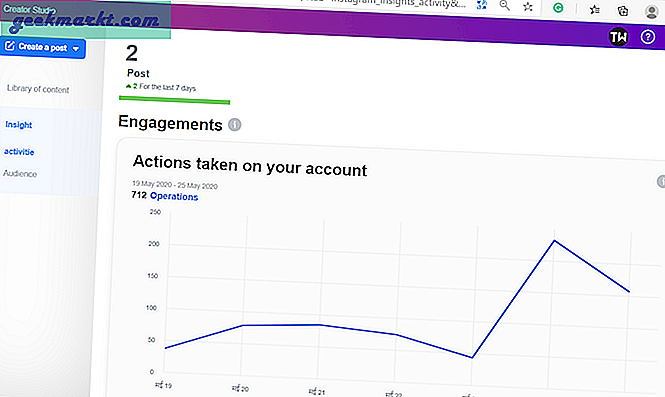
अंतिम शब्द
कहा जा रहा है, मैं आपके इंस्टाग्राम को प्रबंधित करने के लिए फोन और आपके पीसी दोनों का उपयोग करने का सुझाव देता हूं क्योंकि आपका फोन अभी भी आपकी जेब में ही रहेगा, है ना? आपके पास अन्य विकल्प भी हैंअपने पीसी से पोस्ट अपलोड करें जैसे कि macOS के लिए इंस्पेक्शन टूल या Flume जैसे थर्ड-पार्टी ऐप्स का उपयोग करना।
यह भी पढ़ेंइंस्टाग्राम डायरेक्ट मैसेज को फेक करने के लिए 5 बेस्ट एंड्रॉइड ऐप